Créer un bon mot de passe fort est essentiel sivous voulez garder vos différents comptes en ligne en toute sécurité. Compte tenu de l’état de la cybersécurité, un mot de passe n’est pas toujours suffisant, ce qui explique la prise en charge de l’authentification à deux facteurs pour la plupart des services que vous utilisez en ligne. Cela ne signifie pas que les mots de passe sont inutiles. Un mot de passe fort constitue souvent une bonne défense contre les attaques mineures. Si vous ne parvenez pas à trouver un bon mot de passe et que vous utilisez généralement le bon mot de passe que vous avez, envisagez de vous faire aider par l'outil de mot de passe Chrome.
Outil de mot de passe Chrome
Tout le monde sait que Chrome a un mot de passe.gestionnaire, mais il possède également un outil de mot de passe secret-ish qui peut vous aider à générer des mots de passe sécurisés. Vous ne pouvez pas l’utiliser tout de suite. Vous devez d'abord l'activer.
Ouvrez Chrome et tapez ce qui suit dans la barre d’URL. Appuyez sur entrer.
chrome://flags
Cela ouvrira la page des indicateurs de chrome. Recherchez des mots de passe et vous devriez pouvoir trouver un drapeau nommé Génération de mot de passe. Ouvrez le menu déroulant à côté de celui-ci et sélectionnez l'option Activé. Relancer Chrome.

Une fois l'outil activé, trouvez un comptepage pour un service ou une application que vous souhaitez utiliser. Entrez votre nom, email, etc. sur le formulaire d'inscription, puis cliquez dans le champ Mot de passe. Une liste déroulante s'ouvrira avec une suggestion d'un mot de passe. Cliquez pour l'insérer dans le champ du mot de passe. Assurez-vous de le noter quelque part ou de le mémoriser. Ce n’est pas convivial, mais il sera automatiquement enregistré dans le gestionnaire de mots de passe de Chrome. C’est bon ou mauvais en fonction de la sécurité du gestionnaire de mots de passe.
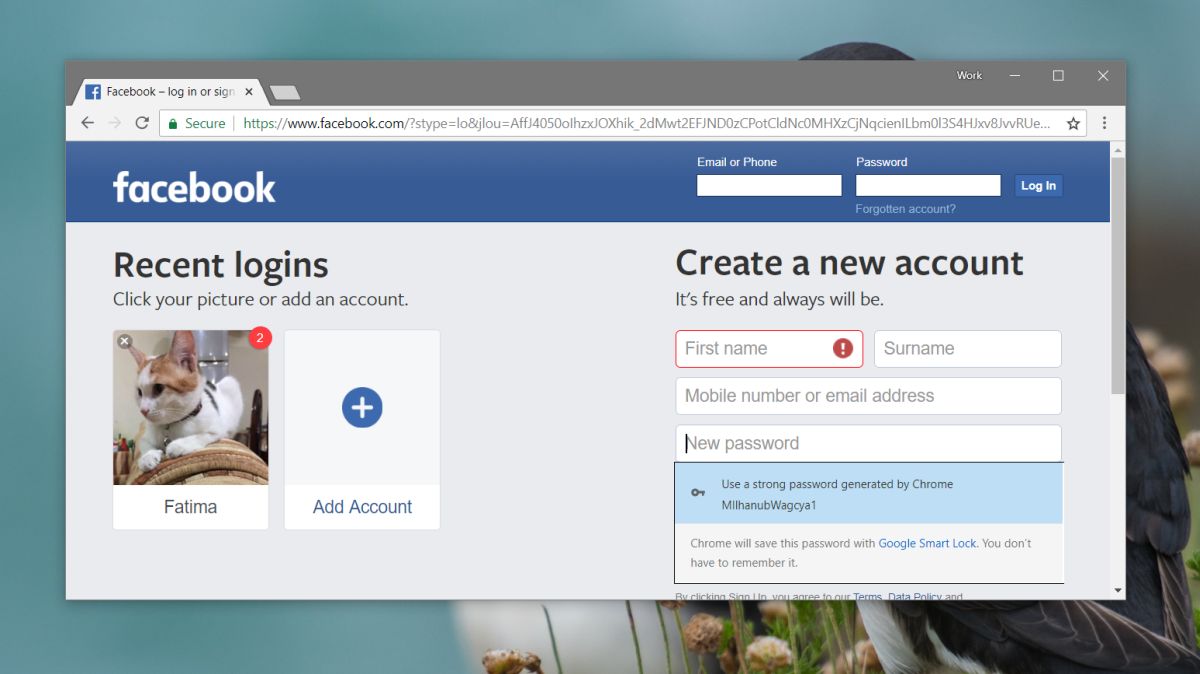
L'outil ne vous donne qu'une suggestion, donc si vousbesoin d’un autre, cliquez en dehors du champ du mot de passe, puis cliquez à nouveau à l’intérieur. Chaque fois que le champ du mot de passe est sélectionné, Google Chrome vous attribue un nouveau mot de passe.
Si vous n'avez pas noté le mot de passe et avezutilisé pour vous inscrire à un service ou une application, vous pouvez le récupérer à partir du gestionnaire de mots de passe. Dans Chrome, accédez à la page suivante et recherchez le nom de domaine sur lequel vous vous êtes inscrit. Cliquez sur l'icône en forme d'œil pour afficher le mot de passe. Si votre système est protégé par un mot de passe (au niveau du système d'exploitation), vous devrez entrer le mot de passe de votre compte pour afficher les mots de passe stockés dans Chrome.
chrome://settings/passwords
Si vous n’aimez pas utiliser le gestionnaire de mots de passe Chrome, plusieurs options sont disponibles et les utilisateurs de Mac peuvent toujours utiliser des trousseaux.













commentaires